Maschinenstatus
Detailansicht
Beschreibung
-
Klicken Sie in der OEE-Analyse am Widget "Maschinenstatus" auf
 "Details".
"Details".
Die Ansicht "Gantt" wird angezeigt.
Das Widget zeigt mithilfe von verschiedenen Farbkennungen auf einen Blick den Status mehrerer Parameter. Der Status kann z. B. den aktuellen Zustand oder auch den Zustand innerhalb eines bestimmten Zeitraums darstellen.

Um den genauen Wert eines KPIs zu sehen, bewegen Sie den Mauszeiger über einen der Balken.
Es werden nur die Parameter angezeigt, die einen Wert aufweisen.
Verteilung
 zeigt die Verteilung nach Anzahl des jeweiligen Maschinenzustands.
zeigt die Verteilung nach Anzahl des jeweiligen Maschinenzustands.
 zeigt die Verteilung nach Dauer.
zeigt die Verteilung nach Dauer.
Zeitmodell
Beschreibung
-
Klicken Sie in der OEE-Analyse am Widget "Maschinenstatus" auf
 "Details".
"Details".
Die Ansicht "Gantt" wird angezeigt.
-
Wählen Sie die Ansicht "Zeitmodell".
Die Ansicht zeigt eine Übersicht der verwendeten Zeit-Kategorien, wie z. B. die gesamte Kalender-Zeit, die Anteile der geplanten und der ungeplanten Stillstandszeiten, etc..
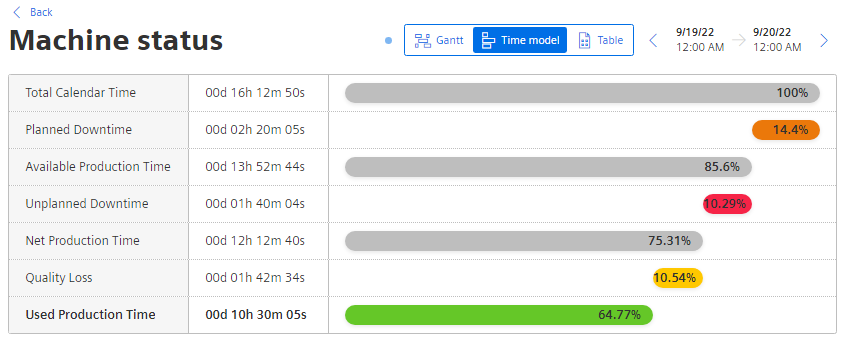
Der Qualitätsverlust wird berechnet auf Basis der Qualitätsrate.
Beispiel: Wenn die netto Produktionszeit bei 60% liegt und die Qualitätsrate bei 90%, beträgt der Qualitätsverlust 60*(1-0.9) = 5,4%).
Tabelle
Beschreibung
-
Klicken Sie in der OEE-Analyse am Widget "Maschinenstatus" auf
 "Details".
"Details".
Die Ansicht "Gantt" wird angezeigt.
-
Wählen Sie die Ansicht "Tabelle".
Die Ansicht zeigt eine tabellarische Übersicht der Maschinenzustände im angezeigten Zeitraum.
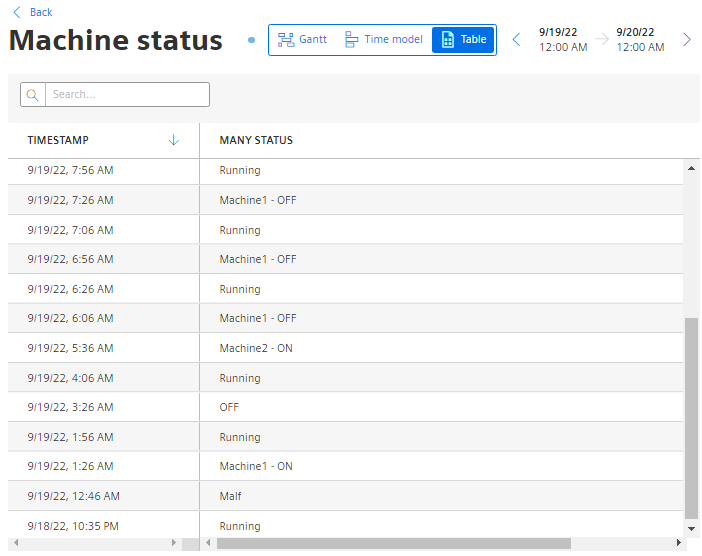
-
Um die Analyse für einen anderen Zeitraum anzuzeigen, nutzen Sie die Bedienelemente zur Navigation in der Zeit.
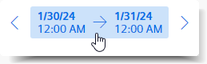
-
Um die Anzeige zu filtern, geben Sie im Suchfeld eine Zeichenfolge ein.
Angezeigt werden alle Maschinenzustände, für die eine Zelle die Zeichenfolge enthält.
Beispiel: Sie zeigen nur den Maschinenzustand "Stopped" an.
-
Um die Tabelle zu sortieren, klicken Sie in einen Spaltenkopf.
Sie können eine Angabe zum Maschinenzustand ändern, indem Sie auf den Eintrag klicken.
Maschinenstatus ändern
Der angezeigte Maschinenstatus kann geändert werden. Das ist sinnvoll oder notwendig, wenn der Maschinenstatus nicht korrekt erkannt wurde. Ursache dafür kann eine fehlerhafte Übertragung von Parameterwerten oder eine anpassungsbedürftige Konfiguration sein.
Ein geänderter Maschinenstatus dient der korrekten OEE-Analyse.
Vorgehen
Um den angezeigten Maschinenstatus zu ändern, gehen Sie folgendermaßen vor:
-
Zeigen Sie ein automatisch generiertes OEE-Dashboard an.
-
Klicken Sie oberhalb der Gantt-Anzeige für den Maschinenstatus auf "Maschinenstatus ändern".
Die Ansicht "Tabelle" des Maschinenstatus wird angezeigt.
-
Klicken Sie in der Zeile eines Maschinenstatus auf
 .
.
-
Wählen Sie im Dropdown-Menü der Zeile einen Maschinenstatus.
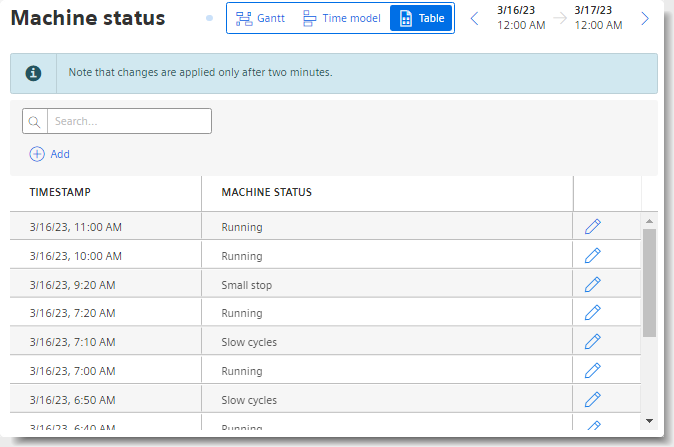
-
Um die Änderung zu sichern, klicken Sie auf die drei Punkte (
 ).
).
Maschinenstatus einfügen
-
Um im Verlauf einen Zeitraum einzufügen, klicken Sie auf
 "Hinzufügen".
"Hinzufügen".
Der Dialog "Eintrag einfügen" wird angezeigt.
-
Wählen Sie den Zeitstempel und den Maschinenstatus.
-
Klicken Sie auf "Speichern".
Ein neuer Zeitstempel mit dem gewählten Maschinenstatus wird eingefügt.